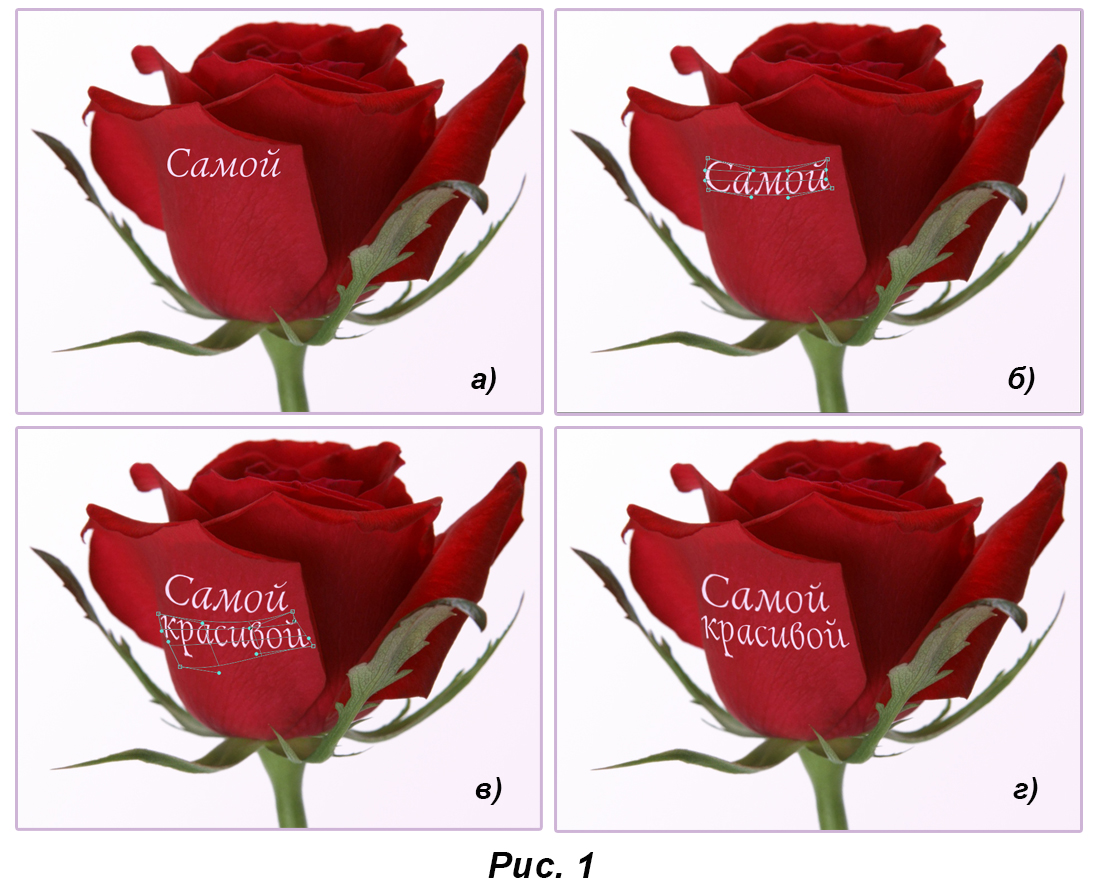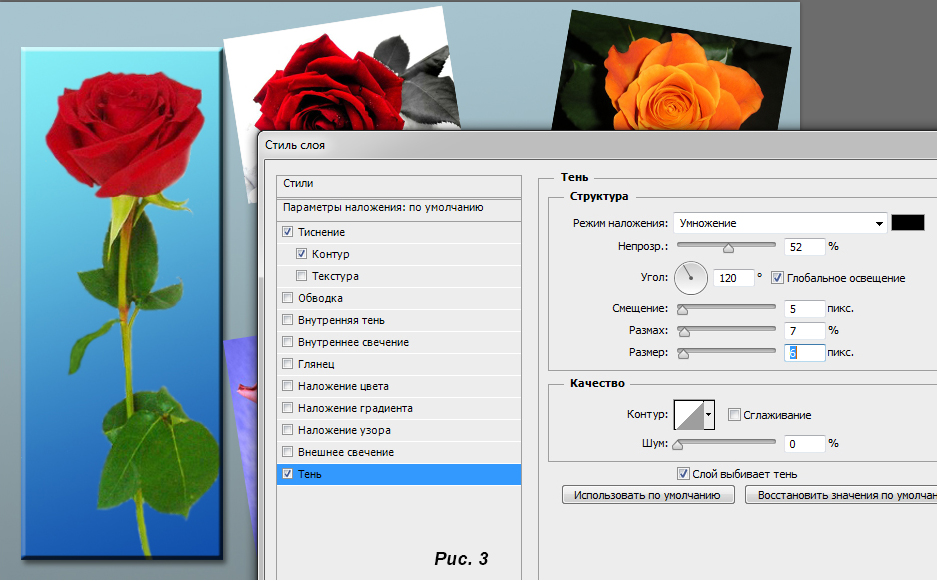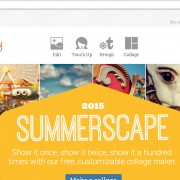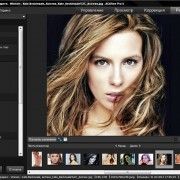Создание простого коллажа в Photoshop
Фотоколлаж можно получить, налагая одни изображения на другие, совмещая в едином изображении несколько фото. Иногда при этом используются элементы графики. Это направление становится всё более доступным даже тем людям, которые не занимаются профессионально фотографией и компьютерной обработкой фотоснимков.
Проще всего создать фотоколлаж из отдельных фотографий. В результате получается открытка, качество которой зависит от желания, упорства и художественного вкуса исполнителя. Без этого никак.
Простой коллаж из отдельных фотографий
Будет изготовлен коллаж из нескольких фотографий роз, размещаемых на одном фоне. Фотография одной из них подвергнется предварительной обработке — на ее лепестке будет выполнена надпись.
Процесс нанесения надписи на лепесток розы последовательно изображен на рис. 1. Этапы её нанесения:
1. Вначале делается надпись подходящим шрифтом (1а). Затем надпись растрируется. Для этого, после щелчка правой кнопкой мыши по слою с надписью, в появившемся меню выбирается пункт «Растрировать текст».
2. Чтобы расположить надпись вдоль лепестка, после выбора команды Редактирование → Трансформирование → Деформация, ей перемещением маркеров придается нужная форма (1б).
3. Точно так же обрабатывается второе слово (1в).
4. Конечный результат представлен на рис. 1г.
После создания нового документа нужных размеров, на нем размещаются фрагменты будущего коллажа (см. рис. 2). Нижний слой (фон) окрашивается с небольшим градиентом.
Фотоколлаж будет выглядеть более эффектно, если его фрагменты сделать слегка объемными и выделить тенью. Для этого, после щелчка правой кнопкой мыши по слою соответствующего фрагмента и выбора в появившемся меню пункта «Параметры наложения», следует выбрать подходящий стиль (см. рис. 3).
Чтобы не повторять эту операцию с каждым следующим слоем, можно, скопировав стиль первого, вклеить этот стиль во все остальные. Результат представлен на рис. 4.
 Простой коллаж с совмещением слоев
Простой коллаж с совмещением слоев
Фотоколлаж, при изготовлении которого слои перекрывают друг друга, встречается гораздо чаще. Это может быть очень сложная конструкция, для создания которой необходимо уметь пользоваться большим количеством инструментов, уверенно владеть большим числом настроек.Но начинать лучше, как обычно, с несложных работ.
Такой простой коллаж, состоящий всего из трех слоев, описывается далее. Здесь накладываются друг на друга три исходных изображения:
• морской пейзаж с небольшой горной грядой на заднем плане;
• снимок неба с небольшими кучевыми облаками;
• портрет девушки — фотография заменена рисунком, чтобы никого не обижать.
Снимок облаков добавляется для того, чтобы оживить небосклон на первом снимке. Расположить их по отношению друг к другу следует именно в таком порядке:
• сначала море;
• затем небо с облаками;
• на самом верхнем слое — девушка.
Для совмещения первых двух слоев следует вначале с помощью команды Редактирование → Свободная трансформация подобрать масштаб слоя «Небо». Для удобства слой «Девушка» лучше скрыть щелчком по значку глаза.
Затем, уменьшив до 60–70% непрозрачность слоя «Небо», следует аккуратно мягким ластиком стереть его участки, расположенные над просвечивающими силуэтами гор и моря.
По окончании этой операции, восстанавливается 100% непрозрачность.Если яркость, контрастность или оттенок неба не удовлетворяют исполнителя, нужно их подобрать в меню «Изображение».
Сделав слой «Девушка» снова видимым, следует выделить с помощью инструмента «Волшебная палочка» фон на этом изображении. Границу нужно слегка размыть командой Выделение → Модификация → Растушевка.
Выделенный фон вырезается командой Редактирование → Вырезать. После этого можно установить изображение девушки (см. рис. 6) на отведенное ей место.
Можно легко убедиться, что и создание такого коллажа — совсем несложная задача.